Zapobiegaj użytkownikom zmiany daty i godziny w systemie Windows 10/11
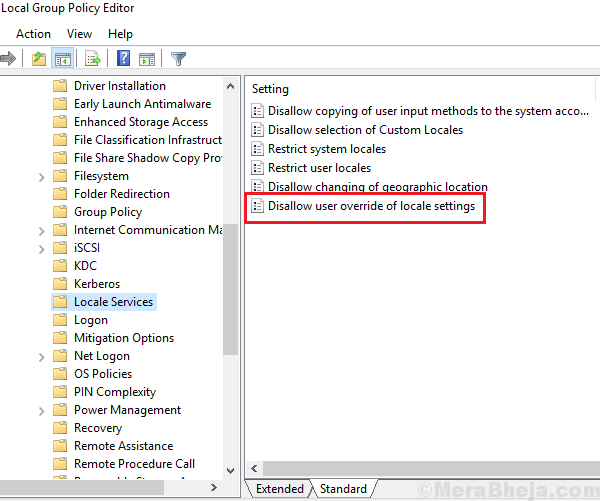
- 1528
- 137
- Igor Madej
Domyślnie większość użytkowników ma prawo do zmiany daty i godziny w swoich systemach. Jednak w wielu przypadkach administratorzy systemu nie chcą im zezwalać na te prawa. Jednym z powodów jest to, że na wypadek niedopasowania daty i godziny wpływają one na uznanie certyfikatów strony internetowej.
Administratorzy mają prawa, aby uniemożliwić użytkownikom zmianę daty i godziny ich systemu. Jeśli musimy zrobić potrzebny w systemie z wieloma użytkownikami, można to zrobić za pośrednictwem edytora rejestru. W przeciwnym razie administratorzy zarządzający wieloma systemami z edytorem grupy mogą również ograniczyć użytkowników do zmiany daty i godziny za pośrednictwem edytora zasad grupy.
Spis treści
- Ogranicz użytkowników od zmiany daty i godziny za pomocą edytora rejestru
- Ogranicz wszystkich użytkowników od zmiany daty i godziny za pomocą edytora zasad grupy
- Ogranicz jeden od zmiany daty i godziny za pomocą edytora zasad grupy
Ogranicz użytkowników od zmiany daty i godziny za pomocą edytora rejestru
1] Zaloguj się do systemu jako administrator.
2] naciśnij Win + r otworzyć Uruchomić okno. Wpisz polecenie Regedit i naciśnij Enter, aby otworzyć edytor rejestru.
3] Przejdź do następującego klucza:
HKEY_CURRENT_USER -> Oprogramowanie -> Zasady -> Microsoft ->
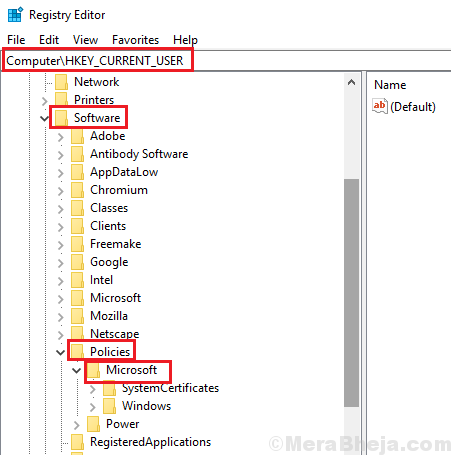
4] Sprawdź, czy masz nazywany klucz Panel sterowania w tej lokalizacji. Jeśli tak, sprawdź, czy masz nazywany klucz Międzynarodowy w tym.
5] Jeśli nie masz tych kluczy, kliknij folder prawym przyciskiem myszy i wybierz Nowy >> klucz Aby sam stworzyć klucze.
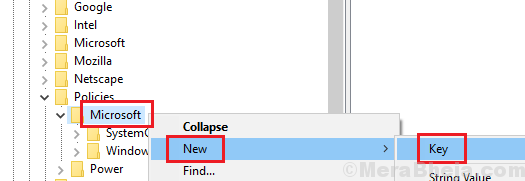
6] Najpierw utwórz klucz panelu sterowania, a następnie klawisz międzynarodowy za pomocą metody sugerowanej w kroku 5.
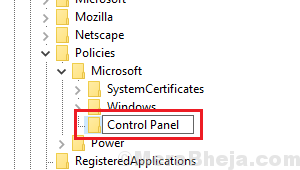
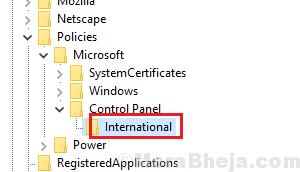
6] Kliknij prawym przyciskiem myszy międzynarodowy i wybierz Nowa wartość> Dword (32-bitowa).
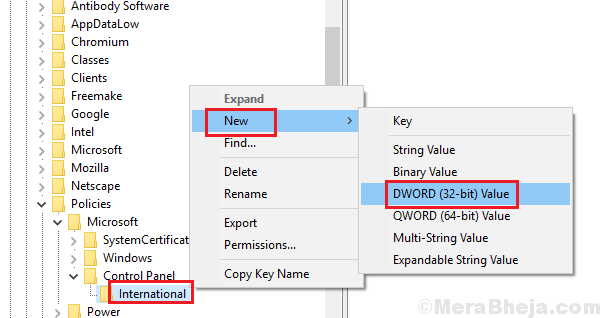
7] Nazwij ten dord (32-bit) zapobieganie wprowadzaniu do wprowadzania do czynienia i podaj wartość 1. Wartość 1 dla tego wpisu wyłącza prawa wszystkich osób niebędących administratorami do zmiany daty i godziny. Wartość 0 umożliwia prawom wszystkich osób niebędących administratorami zmiana daty i godziny.
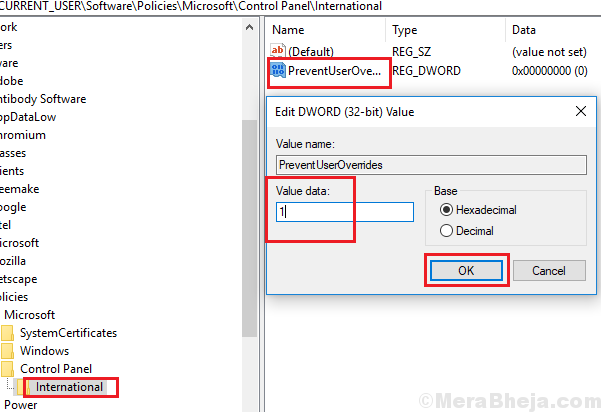
8] Zamknij redaktor rejestru i uruchom ponownie system.
Ogranicz wszystkich użytkowników od zmiany daty i godziny za pomocą edytora zasad grupy
Jeśli jesteś administratorem zarządzającym liczbą systemów i chcesz ograniczyć użytkowników systemu do zmiany daty i godziny, należy to zrobić za pośrednictwem zasad grupy. Oto procedura zmiany ustawień dla wszystkich użytkowników.
1] naciśnij Win + r otworzyć Uruchomić okno. Wpisz polecenie gpedit.MSC i naciśnij Enter, aby otworzyć edytor zasad grupy.
2] Przejdź do ścieżki Konfiguracja komputera >> Szablony administracyjne >> System >> Usługi lokalizacyjne.
3] Kliknij podwójnie politykę Zadzwoń do zastąpienia ustawień lokalizacji, aby otworzyć jego właściwości.
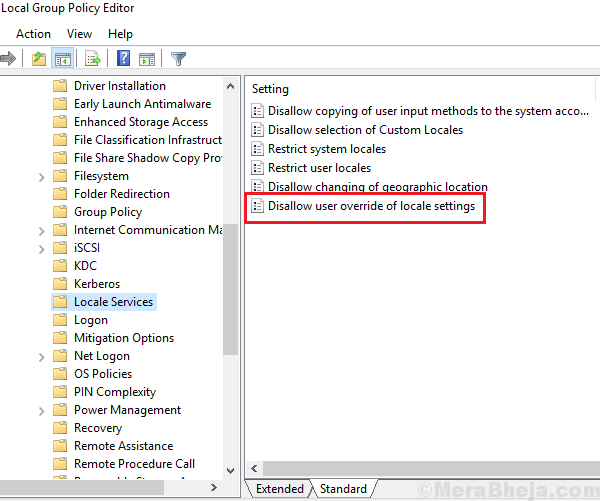
4] Zmień stan niniejszej Polityki na Włączony. Umożliwienie tej polityki nie pozwala użytkownikom systemu zmienić datę i godzinę samodzielnie, a wyłączenie jej jest odwrotne.
Ogranicz jeden od zmiany daty i godziny za pomocą edytora zasad grupy
1] Naciśnij Win + R, aby otworzyć okno Run. Wpisz polecenie MMC.exe i naciśnij Enter, aby otworzyć konsolę MMC.
2] Idź do Plik >> Dodaj/usuń snapin >> Dodać Edytor obiektów zasady grupy.
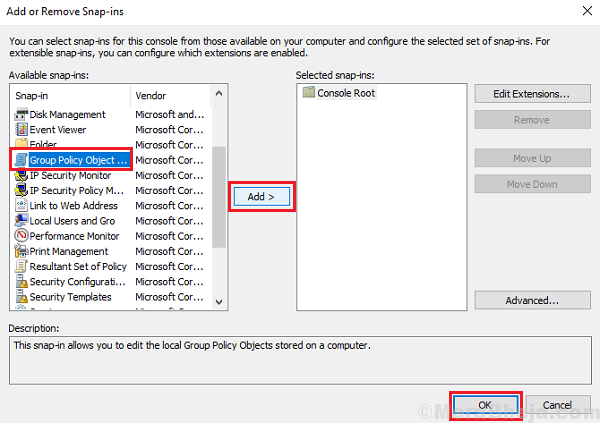
3] Kliknij przycisk Dodaj, a następnie przeglądaj. Wybierz zamierzonego użytkownika.
4] Jeśli chodzi o edytor zasad grupy, przejdź do tej samej ścieżki Konfiguracja użytkownika> Szablony administracyjne> System> Usługi lokalizacji.
5] Kliknij dwukrotnie zasadę, pozbawianie zastąpienia użytkowników ustawień lokalizacji, aby otworzyć jego właściwości. Zmień stan zasad, aby włączyć.
- « Napraw urządzenia i drukarki, które nie są ładowane w systemie Windows 10
- Napraw Skype nie można uzyskać dostępu do karty dźwiękowej w systemie Windows 10 »

